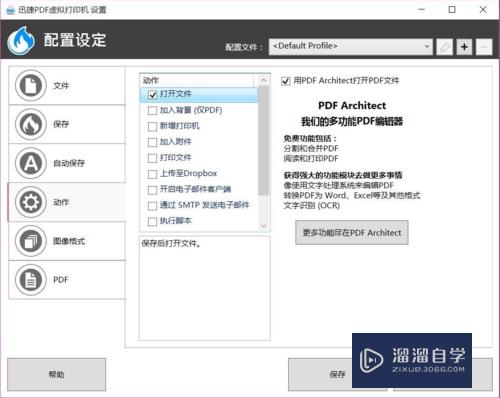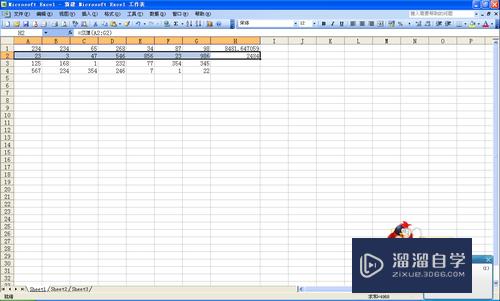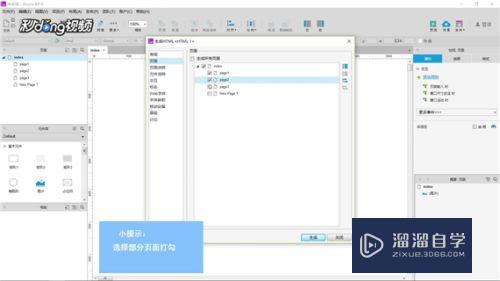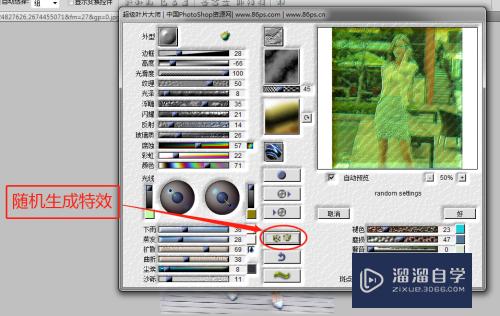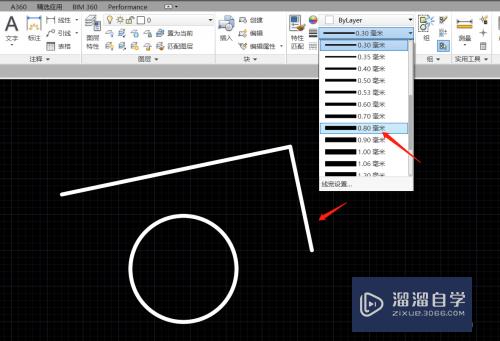CAD怎么修改默认存储路径(cad怎么修改默认存储路径设置)优质
CAD在许多设计领域是一款非常好用而且强大的软件。很多时候我们做完一项设计。点击保存时忘记修改路径。再去寻找的时候发现不知道保存在哪儿了。下面小渲就分享一下CAD怎么修改默认存储路径。这种方法对其他版本同样适用。
图文不详细?可以点击观看【CAD免费视频教程】
工具/软件
硬件型号:华硕无畏15
系统版本:Windows7
所需软件:CAD2014
方法/步骤
第1步
首先。打开运行CAD。点击左上角的红色三角形图标。如下图所示。

第2步
看到最下面“选项”二字。点击。
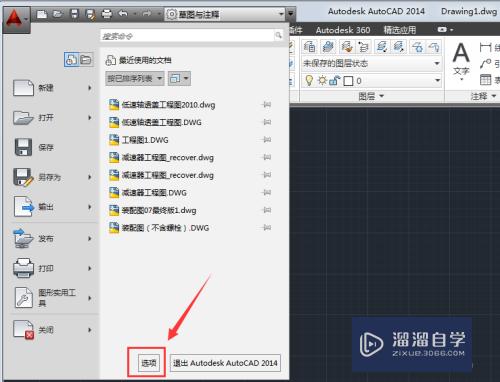
第3步
在弹出的”选项卡“中选择”文件“。找到下面的”自动保存文件位置“。双击打开。
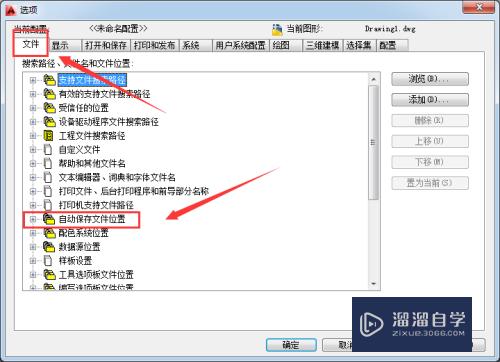
第4步
这时我们就可以看到CAD最初始的存储位置。如下图。点击修改。
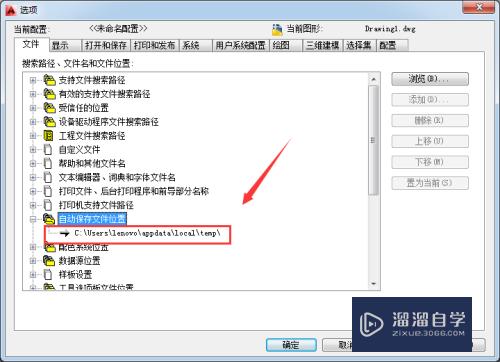
第5步
在弹出的路径选择中。我们找到自己想要存储的位置。点击”确定“
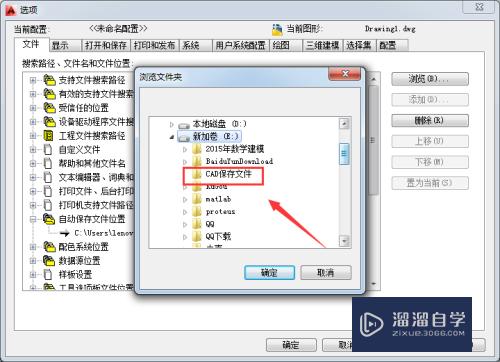
第6步
返回选项卡界面。点击”自动保存文件位置“就可以看到修改后的文件夹啦。
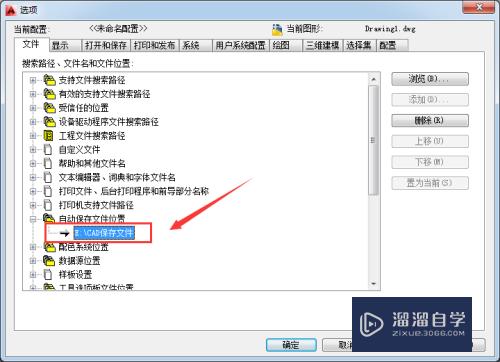
以上关于“CAD怎么修改默认存储路径(cad怎么修改默认存储路径设置)”的内容小渲今天就介绍到这里。希望这篇文章能够帮助到小伙伴们解决问题。如果觉得教程不详细的话。可以在本站搜索相关的教程学习哦!
更多精选教程文章推荐
以上是由资深渲染大师 小渲 整理编辑的,如果觉得对你有帮助,可以收藏或分享给身边的人
本文标题:CAD怎么修改默认存储路径(cad怎么修改默认存储路径设置)
本文地址:http://www.hszkedu.com/72942.html ,转载请注明来源:云渲染教程网
友情提示:本站内容均为网友发布,并不代表本站立场,如果本站的信息无意侵犯了您的版权,请联系我们及时处理,分享目的仅供大家学习与参考,不代表云渲染农场的立场!
本文地址:http://www.hszkedu.com/72942.html ,转载请注明来源:云渲染教程网
友情提示:本站内容均为网友发布,并不代表本站立场,如果本站的信息无意侵犯了您的版权,请联系我们及时处理,分享目的仅供大家学习与参考,不代表云渲染农场的立场!